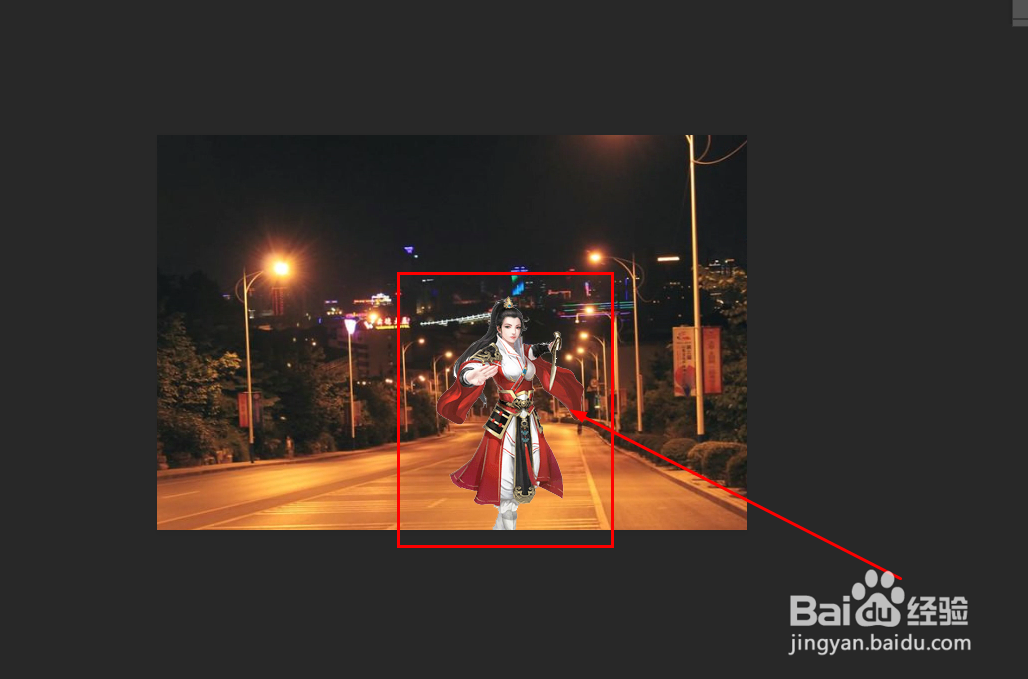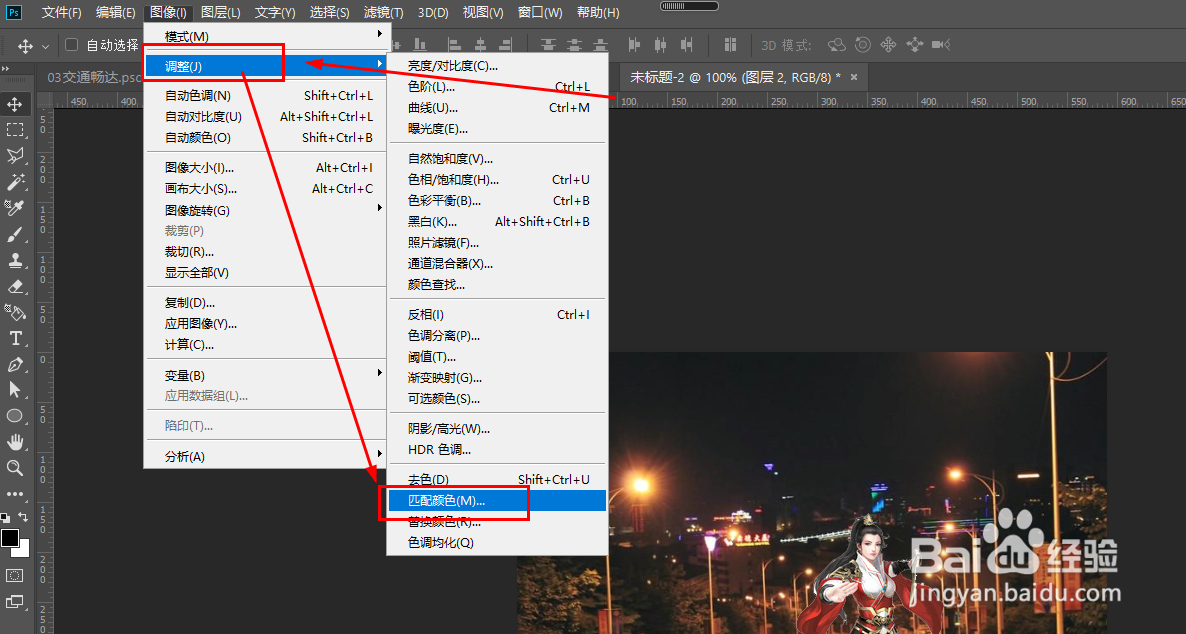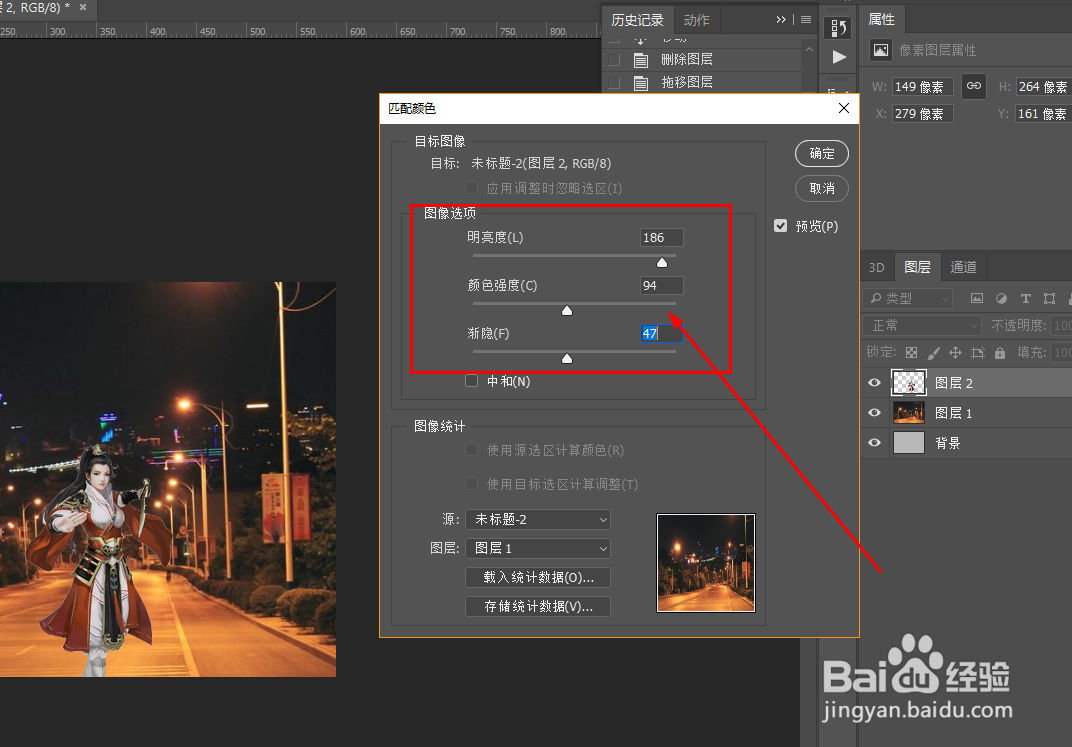Photoshop如何快速让合成效果更自然
1、打开准备好的背景图片,为了效果明显,这里使用的是一张城市夜景图片。
2、将准备好的人物图片进行抠图处理
3、处理好的人物图片放到背景画面中,如图
4、这时可以看到人物和背景有些不太自然
5、选择人物图层,在图层面板中
6、依次单击图像--调整--匹配颜色,如图
7、在弹出窗口中,设置源为当前的文件
8、设置图层为背景所在的图层,这里是图层1
9、设置好后,在图像选项中,调整参数,直至人物与背景自然融合
10、这样,就得到了最终理想的效果了,具体还需要自己去操作练习
声明:本网站引用、摘录或转载内容仅供网站访问者交流或参考,不代表本站立场,如存在版权或非法内容,请联系站长删除,联系邮箱:site.kefu@qq.com。
阅读量:39
阅读量:22
阅读量:95
阅读量:86
阅读量:39